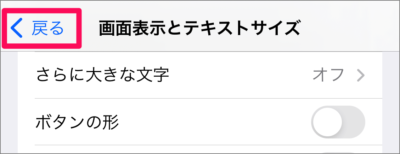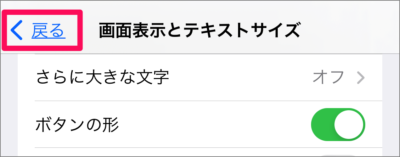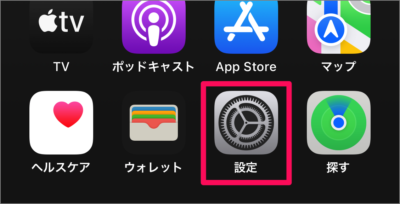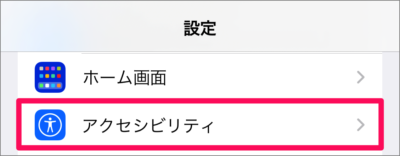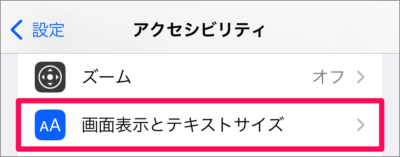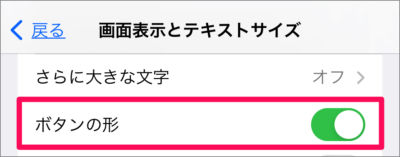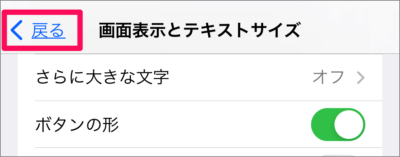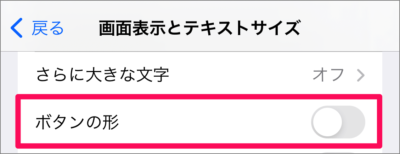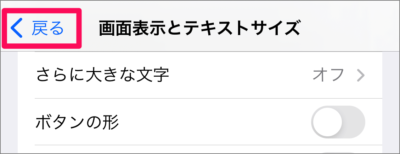目次
iPhone の「ボタンの形」を変更する方法を紹介します。
iPhone には、ボタンの形(形状)を変更する設定が用意されています。
デフォルトでは、「ボタンの形」の設定は [オフ] になっており、このようなボタンの形になっています。
「ボタンの形」の設定を [オン] に設定すると、ボタンに下線が追加されます。少しだけですが、「ボタンの形」を見やすくすることができます。
「ボタンの形」を変更する方法(オン/オフ)は?
iPhone の「ボタンの形」を変更する方法は次の手順です。
-
[設定] を起動する
ホーム画面の [設定] をタップします。 -
[アクセシビリティ] を選択する
iPhone の設定画面です。画面を下へスクロールし、 [アクセシビリティ] をタップします。 -
[画面表示とテキストサイズ] を選択する
アクセシビリティです。[画面表示とテキストサイズ] をタップしましょう。 -
[ボタンの形] を [オン] にする
[ボタンの形] を [オン] にしましょう。
このようにボタンに下線が追加され、少しだけ見やすくなります。 -
[ボタンの形] を [オフ] にする
[ボタンの形] を [オフ] にすると
このようにボタンがテキストのみのシンプルなものに戻ります。
これで iPhone の「ボタンの形」を変更する方法は次の手順です。